Mac的Word如何在窗体上插入一个组合字段?
Mac的Word如何在窗体上插入一个组合字段?在Office 2011 for Mac中的Word表单中,组合字段是一件很整洁的事情。当您希望用户从选项列表中选择一个条目时,请使用组合键。所述Ç翁布盒字段也被称为拉窗体字段。请按照下列步骤创建一个组合框:
- 在您的文档中单击以插入表单字段。
- 在功能区的“开发人员”选项卡上,单击“组合框”按钮。出现一个小的灰色框。
- 单击功能区的“开发人员”选项卡上的“表单域选项”按钮。将打开“下拉表单字段选项”对话框。
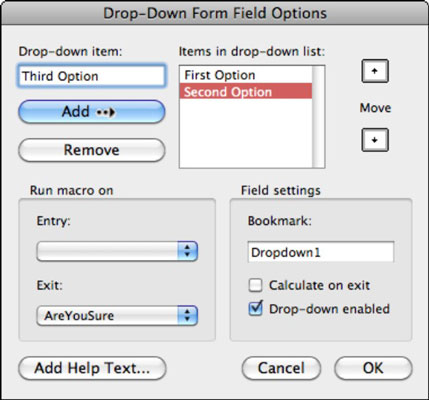
在此对话框的上半部分,您可以构建在受保护的最终表单中单击“下拉”按钮时将显示的选项列表。
- 下拉项目:键入要显示在下拉列表中的项目。
- 添加:将您键入的下拉项目添加到下拉列表中的项目。
- 删除:从下拉列表的项目中删除选定的项目。
- 下拉列表中的项目:当您在完成的受保护表单中单击“下拉”按钮时,这些项目将显示在选择的下拉列表中。
- 移动:在下拉列表的项目中选择一个项目。单击箭头将其在列表中上移或下移。
- 字段设置:这是字段设置:
- 书签: 给下拉列表一个以数字结尾的名称。您分配的数字应该是连续的。
- 退出时计算:如果使用计算,则可以选中此复选框,以使Word在使用控件后执行计算。
- 启用下拉菜单:当用户单击表单字段中的按钮时选中时,将显示一个弹出菜单,显示下拉列表中的项目。
设置完组合框并在窗体中选择它后,它就像常规弹出菜单一样工作。
栏 目:office激活
本文地址:https://fushidao.cc/wangzhanyunying/16497.html
您可能感兴趣的文章
- 09-092025.9月更新office永久激活密钥,Office各版本密钥激活码汇总
- 09-02office2016永久激活密钥从哪里找 永久激活office2016的方法(亲测可以正常激活)
- 09-02Office2016激活秘钥有哪些?Office2016最新激活密钥分享
- 09-02如何激活office 2016?激活office 2016的方法
- 09-02WPS Office2016怎么激活?WPS2016序列号+激活步骤
- 09-02office2016怎么激活密钥?-office2016怎么安装?
- 09-02Office 2016安装与激活详细步骤指南
- 08-11Office365和Office2021有何区别?Office365和2021的区别介绍
- 08-11office365和2016区别哪个好?office365和2016区别详细介绍
- 08-11怎么看office是永久还是试用?office激活状态查看方法教学


阅读排行
- 12025.9月更新office永久激活密钥,Office各版本密钥激活码汇总
- 2office2016永久激活密钥从哪里找 永久激活office2016的方法(亲测可以正常
- 3Office2016激活秘钥有哪些?Office2016最新激活密钥分享
- 4如何激活office 2016?激活office 2016的方法
- 5WPS Office2016怎么激活?WPS2016序列号+激活步骤
- 6office2016怎么激活密钥?-office2016怎么安装?
- 7Office 2016安装与激活详细步骤指南
- 8Office365和Office2021有何区别?Office365和2021的区别介绍
- 9office365和2016区别哪个好?office365和2016区别详细介绍
- 10怎么看office是永久还是试用?office激活状态查看方法教学
推荐教程
- 07-012025最新office2010永久激活码免费分享,附office 2010激活工具
- 11-30正版office2021永久激活密钥
- 11-25怎么激活office2019最新版?office 2019激活秘钥+激活工具推荐
- 11-22office怎么免费永久激活 office产品密钥永久激活码
- 07-01怎么免费获取2025最新office2016专业增强版永久激活密钥/序列号
- 11-25office2010 产品密钥 永久密钥最新分享
- 11-30全新 Office 2013 激活密钥 Office 2013 激活工具推荐
- 07-092025年最新office365激活码 office365永久激活密钥key分享
- 11-22Office2016激活密钥专业增强版(神Key)Office2016永久激活密钥[202
- 07-01office365怎么永久激活?2025.5最新office,office365序列号推荐






